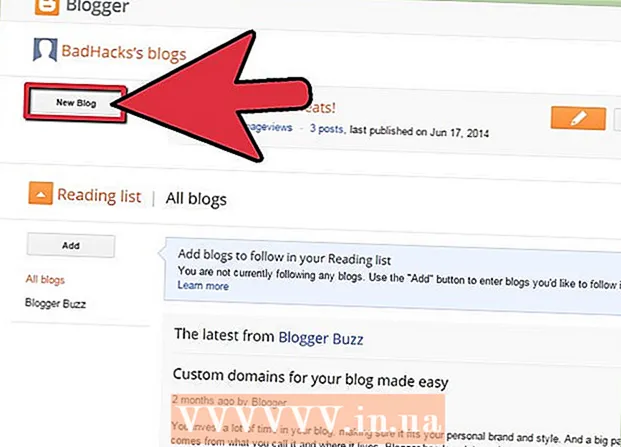Forfatter:
Eugene Taylor
Oprettelsesdato:
11 August 2021
Opdateringsdato:
1 Juli 2024

Indhold
En MiFi er en mobil trådløs hotspot-enhed, der giver computere og andre enheder mulighed for at oprette forbindelse til internettet via et mobilt datanetværk. MiFi-enheden aktiveres automatisk af din trådløse tjenesteudbyder og kan oprette forbindelse til din computer eller enhed via Wi-Fi.
At træde
Del 1 af 2: Tilslutning til MiFi
 Indsæt batteriet og SIM-kortet (hvis relevant) i din MiFi-enhed.
Indsæt batteriet og SIM-kortet (hvis relevant) i din MiFi-enhed. Tænd din MiFi-enhed. MiFi-enheden kan tændes ved at trykke på tænd / sluk-knappen foran på enheden.
Tænd din MiFi-enhed. MiFi-enheden kan tændes ved at trykke på tænd / sluk-knappen foran på enheden.  Kontroller, om indikatorlampen på din MiFi-enhed lyser grønt. Dette indikerer, at MiFi-enheden er forbundet til din trådløse tjenesteudbyders mobilnetværk.
Kontroller, om indikatorlampen på din MiFi-enhed lyser grønt. Dette indikerer, at MiFi-enheden er forbundet til din trådløse tjenesteudbyders mobilnetværk.  Tænd din computer eller enhed, og åbn WiFi-menuen. WiFi-menuen vises i systembakken på Windows-computere, øverst til højre på Mac OS X og i indstillingsmenuen på mobile enheder drevet af iOS og Android.
Tænd din computer eller enhed, og åbn WiFi-menuen. WiFi-menuen vises i systembakken på Windows-computere, øverst til højre på Mac OS X og i indstillingsmenuen på mobile enheder drevet af iOS og Android.  Klik på WiFi-netværket eller SSID til din MiFi-enhed. I de fleste tilfælde vil netværksnavnet / SSID indeholde navnet på din udbyder af trådløse tjenester og kan findes på mærkaten bag på din MiFi-enhed.
Klik på WiFi-netværket eller SSID til din MiFi-enhed. I de fleste tilfælde vil netværksnavnet / SSID indeholde navnet på din udbyder af trådløse tjenester og kan findes på mærkaten bag på din MiFi-enhed.  Indtast adgangskoden til din MiFi-enhed. Adgangskoden skal være anført på etiketten i bunden af SSID eller kan fås hos din udbyder af trådløse tjenester.
Indtast adgangskoden til din MiFi-enhed. Adgangskoden skal være anført på etiketten i bunden af SSID eller kan fås hos din udbyder af trådløse tjenester. - Hvis du ikke har modtaget en adgangskode fra din udbyder af trådløse tjenester, skal du prøve at bruge “admin” som standardadgangskode.
 Vent til din computer eller enhed opretter forbindelse til MiFi. Din forbindelsesstatus vises som "Forbundet" på WiFi-listen, og du kan nu surfe på internettet fra din computer eller enhed.
Vent til din computer eller enhed opretter forbindelse til MiFi. Din forbindelsesstatus vises som "Forbundet" på WiFi-listen, og du kan nu surfe på internettet fra din computer eller enhed.
Del 2 af 2: Fejlfinding af MiFi-indstillinger
 Hvis MiFi ikke starter, skal du kontrollere, at batteriet er fuldt opladet og korrekt isat i MiFi-enheden. I de fleste tilfælde er strømafbrydelsesrelaterede batterirelaterede.
Hvis MiFi ikke starter, skal du kontrollere, at batteriet er fuldt opladet og korrekt isat i MiFi-enheden. I de fleste tilfælde er strømafbrydelsesrelaterede batterirelaterede.  Hvis du har problemer med en dårlig forbindelse, skal du prøve at flytte din MiFi-enhed. I nogle tilfælde kan vægge og store møbler blokere eller svække det cellulære signal.
Hvis du har problemer med en dårlig forbindelse, skal du prøve at flytte din MiFi-enhed. I nogle tilfælde kan vægge og store møbler blokere eller svække det cellulære signal.  Opdater listen over tilgængelige WiFi-netværk på din computer eller enhed, hvis MiFi-enheden ikke vises på listen over tilgængelige WiFi-netværk. I nogle tilfælde kan det tage op til 15 sekunder, før MiFi-enheden vises på listen over tilgængelige netværk.
Opdater listen over tilgængelige WiFi-netværk på din computer eller enhed, hvis MiFi-enheden ikke vises på listen over tilgængelige WiFi-netværk. I nogle tilfælde kan det tage op til 15 sekunder, før MiFi-enheden vises på listen over tilgængelige netværk.  Hvis du ikke kan oprette forbindelse til MiFi, skal du kontakte din trådløse tjenesteudbyder for at kontrollere, at din MiFi-enhed er aktiveret korrekt. I nogle tilfælde har din trådløse tjenesteudbyder muligvis ikke tilføjet MiFi-planen til din konto eller aktiveret enheden korrekt.
Hvis du ikke kan oprette forbindelse til MiFi, skal du kontakte din trådløse tjenesteudbyder for at kontrollere, at din MiFi-enhed er aktiveret korrekt. I nogle tilfælde har din trådløse tjenesteudbyder muligvis ikke tilføjet MiFi-planen til din konto eller aktiveret enheden korrekt.  Nulstil din MiFi-enhed, hvis du regelmæssigt har forbindelsesproblemer eller har glemt din adgangskode. Nulstilling af MiFi-enheden gendanner fabriksindstillingerne.
Nulstil din MiFi-enhed, hvis du regelmæssigt har forbindelsesproblemer eller har glemt din adgangskode. Nulstilling af MiFi-enheden gendanner fabriksindstillingerne. - Fjern batteridækslet og batteriet fra MiFi-enheden.
- Se efter nulstillingsknappen, en lille knap under batteriet kaldet "Nulstil".
- Brug en nål eller en anden smal genstand til at trykke på nulstillingsknappen og holde den nede i cirka fem sekunder. MiFi genstarter automatisk, og fabriksindstillingerne gendannes.